Podczas uzyskiwania dostępu do strony internetowej w Google Chrome możesz napotkać problem „błąd zablokowany przez klienta”. Pełny błąd brzmi „Ta strona została zablokowana przez rozszerzenie”.
Jak wskazuje komunikat o błędzie, jest to głównie spowodowane rozszerzeniem niezgodnym z przeglądarką internetową. Innymi przyczynami mogą być nieaktualna wersja Chrome i zbyt wiele zakładek w Menedżerze zakładek.
Jeśli ten problem również Cię niepokoi, oto kilka wskazówek dotyczących rozwiązywania problemów, które pozwalają naprawić tę stronę zablokowaną przez błąd chromowania rozszerzenia w systemie Windows.
Jak mogę naprawić Ta strona została zablokowana przez błąd rozszerzenia w Chrome?
1. Zaktualizuj Google Chrome
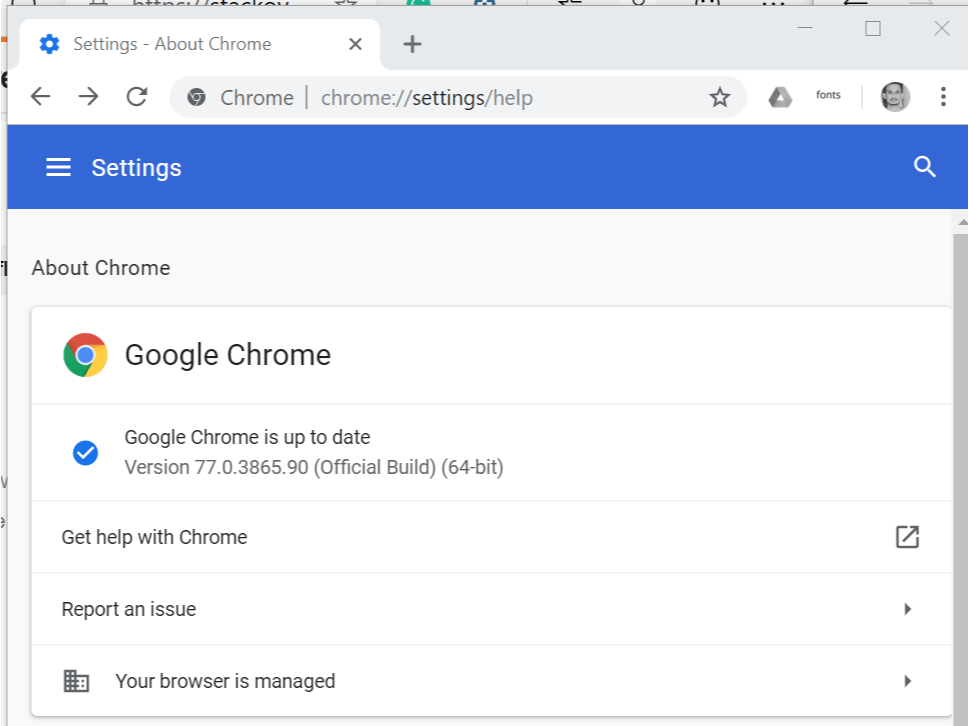
- Nieaktualna wersja Google Chrome może być niezgodna z rozszerzeniami oraz ze stronami internetowymi. Spróbuj zaktualizować Google Chrome i sprawdź, czy są jakieś ulepszenia.
- Otwórz Google Chrome.
- Kliknij na Menu ikona (trzy poziome paski).
- Iść do Wsparcie i wybierz O google chrome.
- Sprawdź, czy używasz najnowszej wersji Chrome. Jeśli nie, kliknij Aktualizuj teraz i poczekaj na zakończenie instalacji.
- Uruchom ponownie przeglądarkę, która powinna naprawić stronę zablokowaną przez błąd rozszerzenia.
POPRAWKA: Wystąpił błąd podczas sprawdzania dostępności aktualizacji w Chrome
2. Otwórz stronę internetową w trybie incognito
- Rozszerzenia Google Chrome nie działają w trybie incognito. Otwierając stronę internetową w trybie incognito, możesz sprawdzić, czy przyczyną problemu jest rozszerzenie.
- Otwórz Chrome i naciśnij Ctrl + Shift + N aby otworzyć tryb incognito.
- Otwórz stronę, na której wystąpił błąd. Jeśli błąd nie występuje w trybie incognito, możliwe, że problem dotyczy jednego z rozszerzeń Google Chrome.
3. Wyłącz i usuń problematyczne rozszerzenie
- Po potwierdzeniu, że problem dotyczy jednego z rozszerzeń Google Chrome, musisz go wyłączyć.
- Otwórz Google Chrome i kliknij Menu
- Iść do Więcej narzędzi> Rozszerzenia.

- Tutaj musisz najpierw wyłączyć ostatnio zainstalowane rozszerzenie. Wyłącz rozszerzenie i uruchom ponownie Chrome. Sprawdź, czy błąd występuje ponownie.

- Jeśli problem nadal występuje i nie masz ostatnio zainstalowanego rozszerzenia, zacznij wyłączać wszystkie rozszerzenia jeden po drugim.
- Zacznij od VPN, bezpieczeństwa, usługi online lub rozszerzenia opartego na koncie.
- Uruchom ponownie przeglądarkę i sprawdź ulepszenia po wyłączeniu każdego rozszerzenia.
4. Usuń niepotrzebne zakładki
- Tworzenie zakładek do stron internetowych jest wspólne dla większości internautów. Częściej nie czyści zakładek. Jeśli masz więcej niż 1000 zakładek w Menedżerze zakładek, spróbuj wyczyścić niektóre z nich, aby naprawić ten błąd.
- Otwórz Google Chrome.
- Kliknij na Menu

- Wybierz Zakładki> Menedżer zakładek.
- Przejrzyj zakładki i rozpocznij usuwanie niepotrzebnych zakładek.
- Uruchom ponownie Chrome i sprawdź, czy są jakieś ulepszenia.
5. Użyj przeglądarki UR
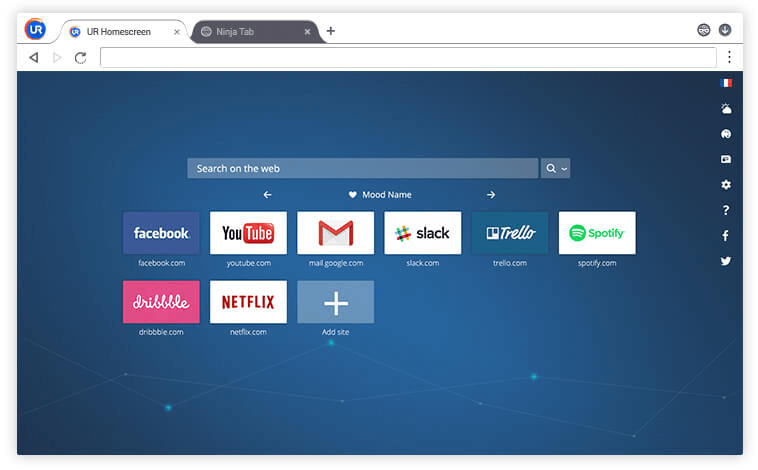
- Jeśli problem nadal występuje, użyj innej przeglądarki. UR Browser to popularna przeglądarka z jednymi z najlepszych funkcji prywatności.
- Ma również wbudowaną opcję, więc nie trzeba instalować klienta VPN innej firmy.
- Pobierz i zainstaluj przeglądarkę UR, aby naprawić tę stronę internetową został zablokowany przez błąd rozszerzenia Chrome.

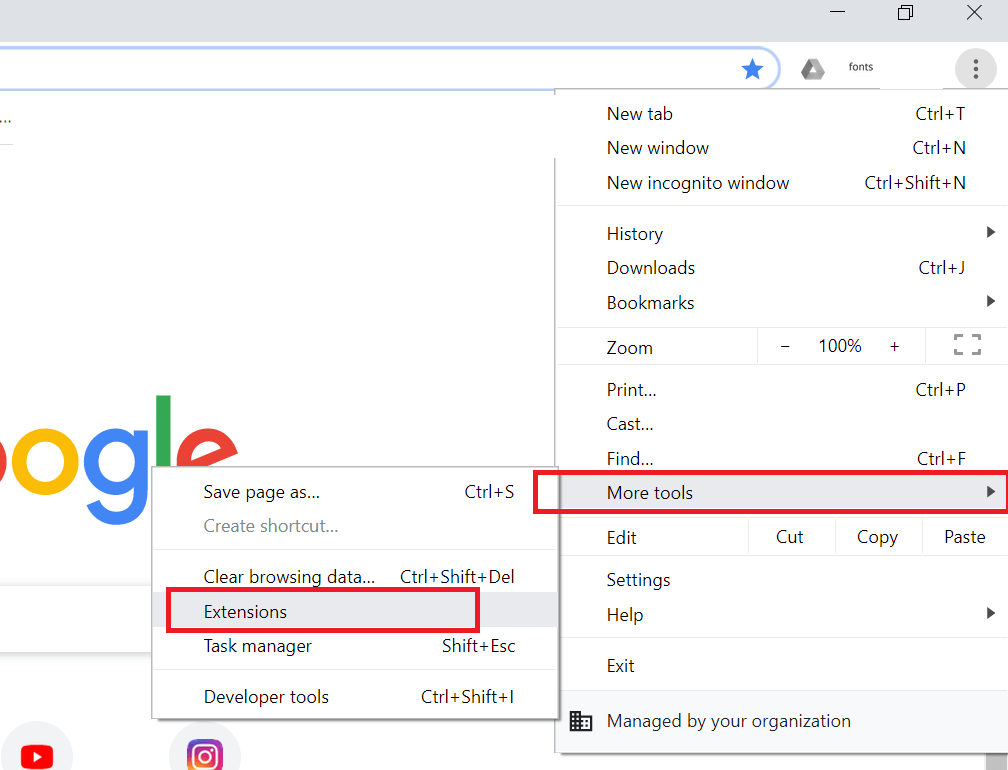
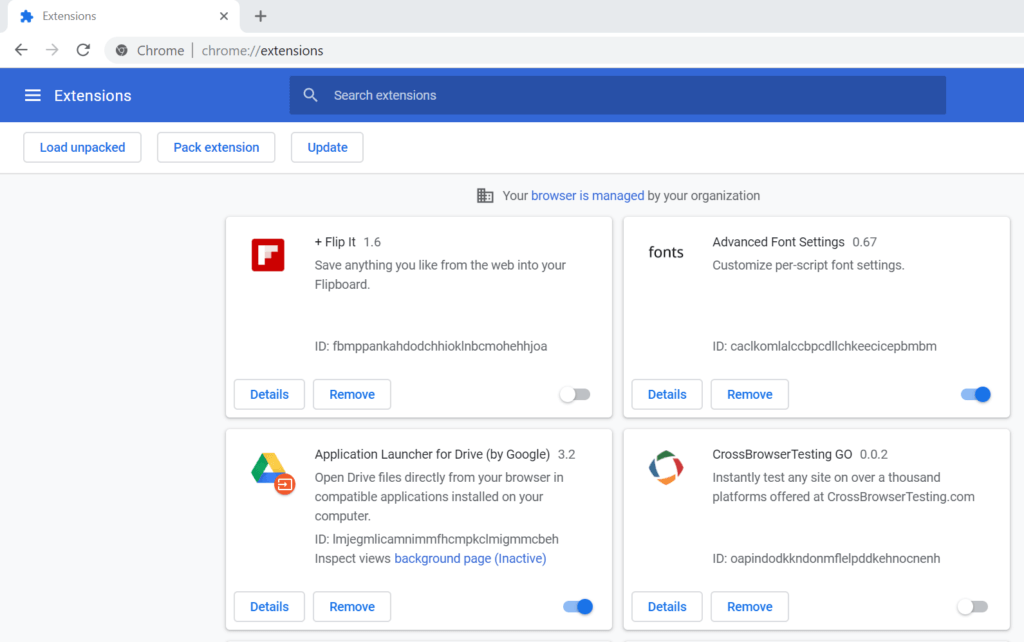
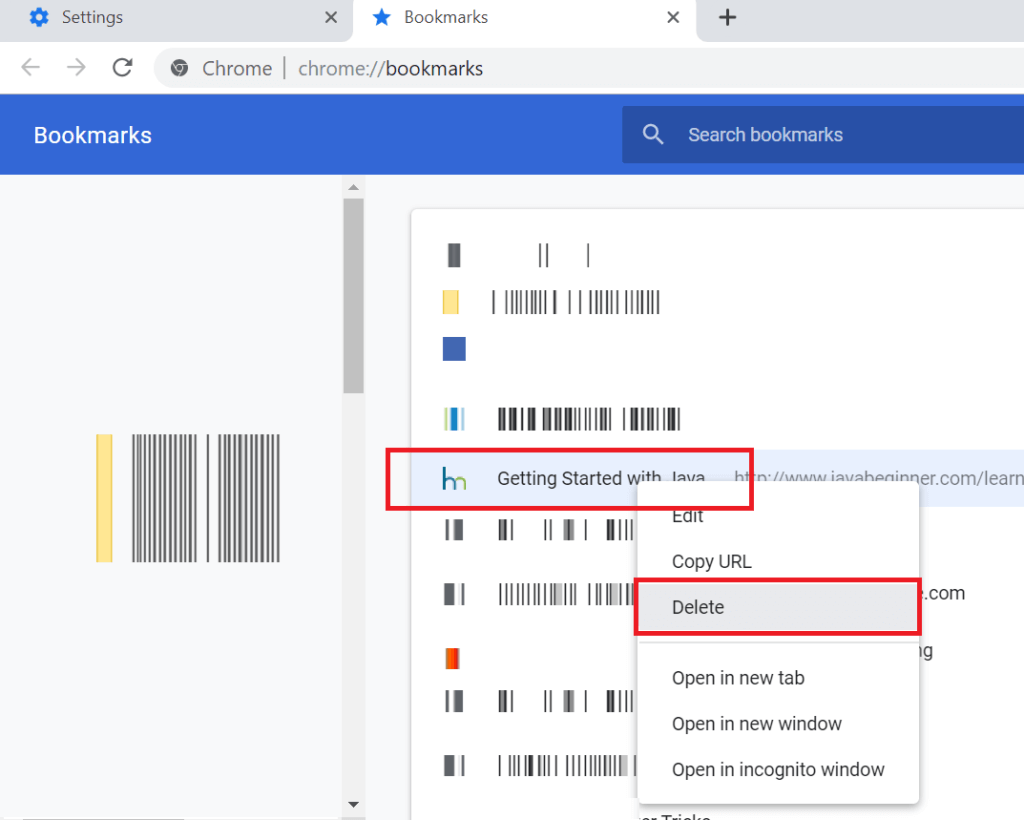
![Ta strona została zablokowana przez błąd rozszerzenia w Chrome [FIX]](https://pogotowie-komputerowe.org.pl/wp-content/cache/thumb/f3/744ef2f44b4c4f3_320x200.png)
![Tapeta pulpitu zmieniła kolor na czarny w systemie Windows 10 [SKRÓCONY PRZEWODNIK]](https://pogotowie-komputerowe.org.pl/wp-content/cache/thumb/ed/1800a75f97ea0ed_150x95.jpg)


